-
win10怎么设置不用密码登陆呢
- 2016-08-30 20:00:03 来源:windows10系统之家 作者:爱win10
最近有朋友问我win10怎么设置不用密码登陆,,win10怎么设置不用密码登陆其实的方法很简单,下面小编就手把手教你win10不用密码登陆的方法,以下就是win10怎么设置不用密码登陆图文教程,有需要的朋友可以参照小编写的,希望可以帮到你。
win10怎么设置不用密码登陆图文教程:
同时按住"Windows"键和"R"键,打开运行框;
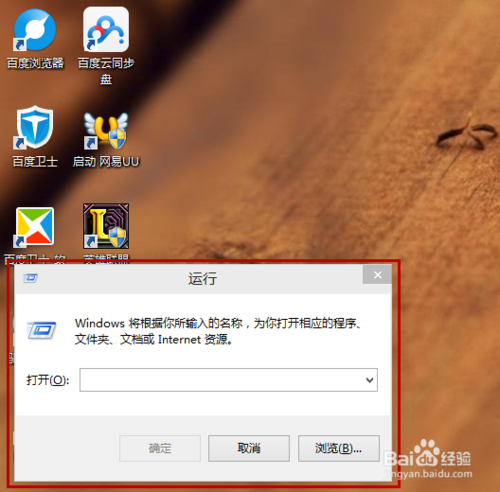
win10怎么设置不用密码登陆图文教程一
在运行框中输入“control userpasswords2”,点击“确定”或直接按回车键,弹出“用户帐户”窗口;
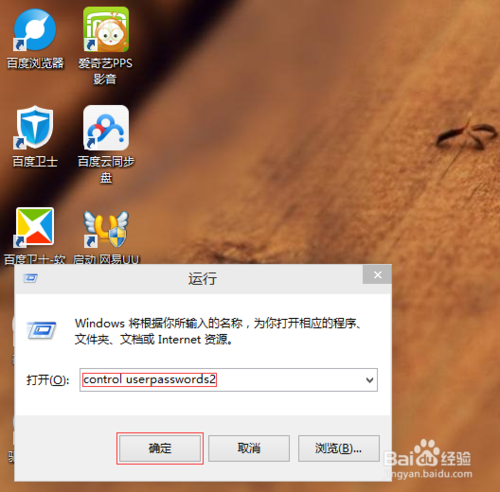
win10怎么设置不用密码登陆图文教程二
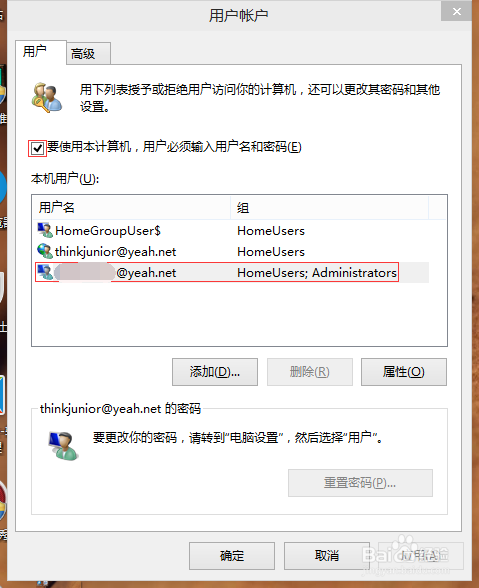
win10怎么设置不用密码登陆图文教程三
取消勾选“要使用本计算机,用户必须输入用户名和密码”,点击“确定”;
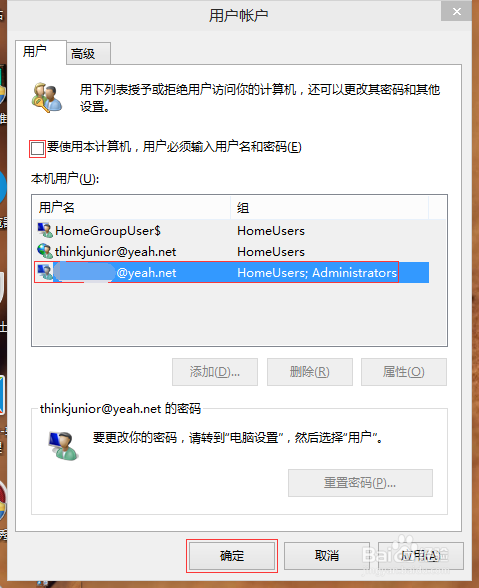
win10怎么设置不用密码登陆图文教程四
弹出“自动登录”窗口,输入两次密码,再点击“确定”。
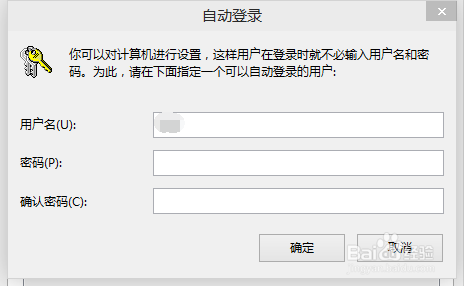
win10怎么设置不用密码登陆图文教程五
win10怎么设置不用密码登陆图文教程是不是很容易就学会了呢。用起电脑也比以前方便不少了吧。有需要的朋友可以试试哦,大家就算不会照着以上win10怎么设置不用密码登陆的流程也能操作出来!如果有更多关于电脑的常见问题,请关注我们的官方网站。
猜您喜欢
- 深度技术win7旗舰版自动安装方法..2017-06-23
- 深度技术win8系统64位官方版纯净版下..2016-12-19
- 系统之家win10专业纯净版64位下载..2016-11-19
- dede一键重装系统怎么用2016-09-26
- ghostxpsp3电脑公司纯净版系统安装教..2017-05-16
- 微软将在明年关闭 TechNet 订阅服务..2013-07-02
相关推荐
- qq空间关闭申请,小编告诉你QQ空间如何.. 2018-05-21
- 笔记本键盘坏了怎么办,小编告诉你笔记.. 2018-03-27
- 大神给你带来雨林木风win7系统安装教.. 2017-06-26
- 教你怎么看显卡型号 2020-06-27
- 搞定win7开机弹窗"找不到iertutil.dll.. 2014-12-29
- win7万能激活工具怎么使用 2022-09-24





 系统之家一键重装
系统之家一键重装
 小白重装win10
小白重装win10
 BurnAware Professional 6.2官方简体中文破解版(功能强大,易用的光盘刻录工具)
BurnAware Professional 6.2官方简体中文破解版(功能强大,易用的光盘刻录工具) 深度技术ghost win7系统下载64位装机版1711
深度技术ghost win7系统下载64位装机版1711 深度技术32位win8极速原装版系统下载v2023.05
深度技术32位win8极速原装版系统下载v2023.05 老毛桃ghost XP3免激活强大极速版v2023.04
老毛桃ghost XP3免激活强大极速版v2023.04 最新多米DJ布布版v1.0.0测试版下载(音乐发现软件)
最新多米DJ布布版v1.0.0测试版下载(音乐发现软件) 雨林木风ghost XP3无死机流畅版v2023.04
雨林木风ghost XP3无死机流畅版v2023.04 电脑公司Ghos
电脑公司Ghos 网购全方位指
网购全方位指 三星win7 32
三星win7 32 桔子浏览器 v
桔子浏览器 v 番茄花园 gho
番茄花园 gho 邢台浏览器 v
邢台浏览器 v 系统之家Ghos
系统之家Ghos 广告拦截大师
广告拦截大师 鲁大师v3.53
鲁大师v3.53 QQ空间自动访
QQ空间自动访 深度技术 gho
深度技术 gho 雨林木风Win8
雨林木风Win8 粤公网安备 44130202001061号
粤公网安备 44130202001061号